InternetExplorerの拡張機能とアドオンを有効/無効にします

このIE設定、グループポリシー設定、またはレジストリハックを使用して、Microsoft InternetExplorer拡張機能を有効または無効にします。

InternetExplorerの信頼済みサイトのリストにいくつかの選択したサイトを追加しました。デフォルトでは、これにより、アクセスするたびに次のメッセージが表示されます。
現在のWebページは、信頼済みサイトリストでサイトを開こうとしています。これを許可しますか?
サイトは信頼されているのに、アクセスするたびに[はい]をクリックする必要があるのはなぜですか。この迷惑なメッセージを無効にしました。これが私がそれをした方法です。
画面の右上隅にある歯車、またはメニューバーが有効になっている場合は[ツール]メニューを選択し、[インターネットオプション]を選択します。
「セキュリティ」タブを選択します。
「信頼済みサイト」を選択します。
「カスタムレベル…」を選択します
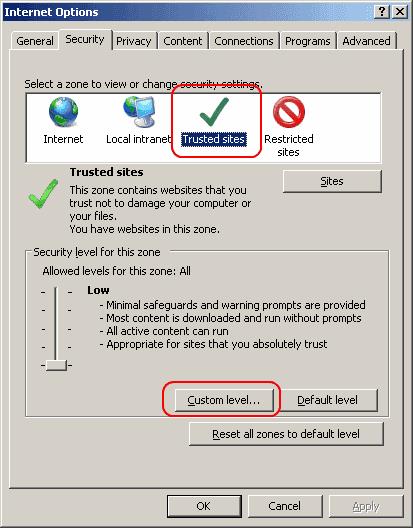
「特権の少ないWebコンテンツゾーンのWebサイトはこのゾーンに移動できます」と表示されている場所まで下にスクロールします。「有効にする」にチェックを入れます。
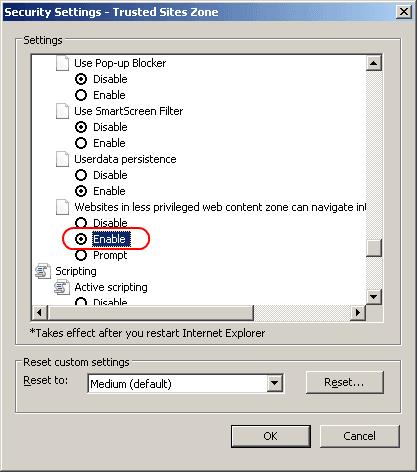
これで、迷惑なメッセージは表示されなくなります。すべてのゾーンをデフォルトレベルにリセットすることを提案する人もいます。これにより、このメッセージが表示されなくなりますが、誰かがすでにすべてをカスタマイズするのに苦労している場合は、少し極端だと思います。そのボタンは、ユーザーが設定したすべてを元に戻すだけです。
このIE設定、グループポリシー設定、またはレジストリハックを使用して、Microsoft InternetExplorer拡張機能を有効または無効にします。
セキュリティ証明書の有効期限が切れているか、Microsoft InternetExplorerでまだ有効なエラーではないことを解決します。
Microsoft Internet Explorerでプラグインを無効にすると、起動時にクラッシュするという一般的な問題を解決できます。このチュートリアルでは、実行する手順を示します。
Microsoft Teamsで画像が表示されない問題に悩んでいませんか?この記事では、画像が読み込まれない原因と10の解決策を詳しく解説します。インターネット接続の確認からキャッシュのクリアまで、効果的な方法を紹介します。
RARファイルをZIPファイルに変換したいですか?RARファイルをZIP形式に変換する方法を学びましょう。
同じチームメンバーとの定期会議をMicrosoft Teamsでスケジュールする必要がありますか?Teamsで定期会議を設定する方法を学びましょう。
このステップバイステップのチュートリアルで、Adobe Readerのテキストやテキストフィールドのハイライト色を変更する方法を説明します。
このチュートリアルでは、Adobe Readerでデフォルトのズーム設定を変更する方法を説明します。
Microsoft Teamsで「接続できませんでした」というエラーが頻繁に表示されますか? この問題を解決するためのトラブルシューティングのヒントを試してください!
LastPassがサーバーに接続できない場合は、ローカルキャッシュをクリアし、パスワードマネージャーを更新し、ブラウザ拡張機能を無効にしてください。
Microsoft Teamsは現在、会議と通話をTVにネイティブでキャストすることをサポートしていませんが、スクリーンミラーリングアプリを使用できます。
OneDriveのエラーコード0x8004de88を修正する方法を発見し、クラウドストレージを再び動作させましょう。
Microsoft WordにChatGPTを統合する方法をお探しですか?このガイドでは、3つの簡単なステップでChatGPT for Wordアドインを使う方法を紹介します。









